技术编辑研习win7系统设置图片文件自定义排序的解决教程
时间:2021-06-29 11:03 编辑:admin
依据网友的反响发觉win7系统设置图片文件自定义排序的情况是大多数网友的困惑之处,小编也算对电脑系统的部分问题了解的比较清楚,所以认为win7系统设置图片文件自定义排序的问题还是比较容易处理的,即便很容易处理,还是有朋友不知道win7系统设置图片文件自定义排序到底如何处理。其实步骤很简单,只需要1、在win7系统开始菜单中打开运行对话框,并输入“gpedit.msc”,回车; 2、在打开的组策略编辑器中,依次展开“计算机配置” —> “管理模板” —> “Windows 组件” —> “Windows 资源管理器”;的步骤即可,小伙伴们一起来看看win7系统设置图片文件自定义排序的具体操作流程吧!
1、在win7系统开始菜单中打开运行对话框,并输入“gpedit.msc”,回车;
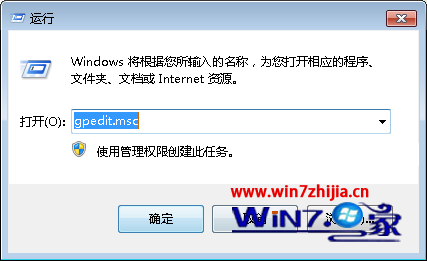
2、在打开的组策略编辑器中,依次展开“计算机配置” —> “管理模板” —> “Windows 组件” —> “Windows 资源管理器”;
4、在右边窗口找到并双击“关闭 Windows 资源管理器中的数值排序”项;
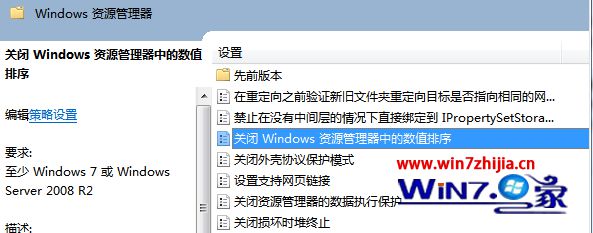
5、然后将未配置改为已启用,点击确定保存退出即可。
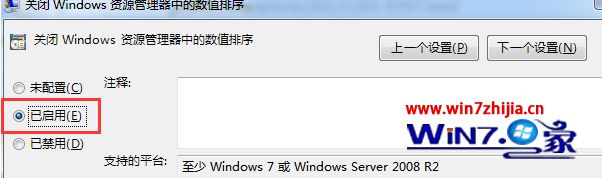
6、这样图片可以自由排序了。
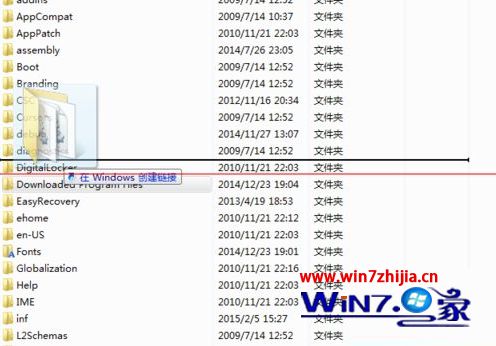
注意事项:可以再过以上步骤让将“关闭 Windows 资源管理器中的数值排序”改为未配置或已禁用,即可恢复win7默认设置。
上面跟大家介绍的就是番茄花园win7系统下设置图片文件自定义排序的方法,有需要的用户们可以根据上面的方法进行设置吧,更多精彩内容欢迎继续关注win7之家。
本篇关于win7系统设置图片文件自定义排序的操作方法到这里已经讲解完了,如果你的电脑也遇到了这种情况,可以试试上面的方法哦。希望帮助到大家。


















共0条
以上留言仅代表用户个人观点,不代表本站立场
立即评论